Si está cansado de un fondo estático en su PC, debe saber que existe un método realmente simple para obtener un fondo más animado, utilizando un GIF como fondo. Establecer un GIF como fondo no es tan difícil como crees, y en el artículo de hoy te mostraremos cómo hacerlo.
¿Puedo establecer un GIF como fondo de mi PC?
Windows 10 es, sin duda, el mejor Windows de la historia, colorido, personalizable, en resumen, nada de qué quejarse. Pero, ¿y si quisiéramos superar los límites en términos de personalización? Hablando de personalización, ¿no sería bueno configurar un GIF animado como fondo?
De forma predeterminada, Windows 10 no admite imágenes GIF como Fondo de escritorio. Para eludir esta limitación, tenemos que confiar en terceros programas. Hay varias herramientas que pueden ayudarte, pero las mejores son Stardock DeskScapes y BioniX. Si bien DeskScapes es un pago softwarepodemos usar BioniX que es gratuito y funciona muy bien.
¿Cómo configuro un GIF como mi fondo de Windows 10?
Usar fondo de pantalla BioniX
- En primer lugar, descargue BioniX Fondo de pantalla e instalarlo.
- Antes de ejecutar el softwareasegúrese de haber descargado o creado algunas imágenes GIF de buena calidad.
- Abra el software BioniX y haga clic en el Herramientas menú.
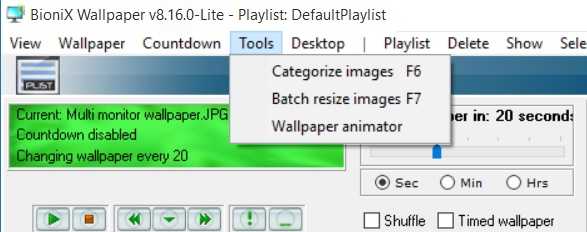
- Ahora seleccione el Fondo de pantalla animador y se abrirá una ventana como la que se muestra a continuación:
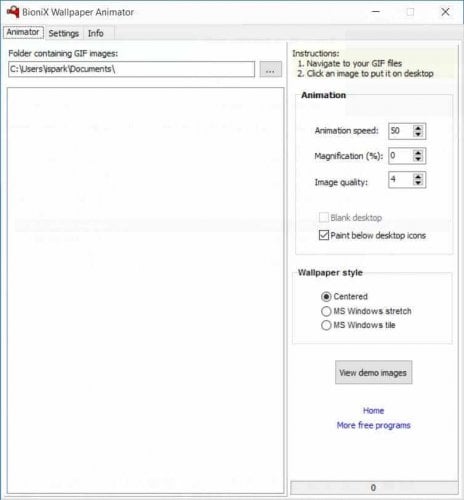
- Localice la carpeta donde se almacenan sus imágenes GIF. Seleccione el que desea aplicar ajustando la configuración como Animación de velocidad, Ampliación, etc.
- Ahora puede ver el efecto con el Botón Ver imágenes de demostración.
- Nota: Para utilizar fondos GIF, es necesario que el programa BioniX se esté ejecutando. También puede configurar la aplicación para que se inicie con Windows automáticamente.
Cómo configurar un GIF como fondo Windows 7
Al igual que ventanas 10, ventanas 7 no tiene soporte para fondos GIF. Sin embargo, admite la rotación de imágenes para que pueda crear un fondo animado con esta solución.
- Crea una carpeta de imágenes y mueve todas las imágenes que quieras usar para tu fondo animado.
- Ahora haga clic derecho en su escritorio y elija personalizar opción.
- En la parte inferior izquierda, deberá hacer clic en Fondo de escritorio.
- Haga clic en Navegar y seleccione las imágenes que desea utilizar.
- Hacer clic DE ACUERDO para guardar los cambios.
- Si es necesario, ajuste el tamaño de sus imágenes.
- Para que su animación sea fluida, deberá establecer un intervalo de rotación bajo.
- Guarde sus cambios.
Además, también tiene la opción de utilizar el Paquete de escritorio Okozo, que te permitirá obtener fácilmente un efecto mucho más agradable. El programa de 2.7 Mb es realmente simple de instalar y solo necesitas seguir estos pasos para configurarlo.
- Inicie la aplicación.
- El escritorio de Okozo le ofrecerá una serie de categorías, que incluyen Resumen, Dibujos animados, Películas, Galerías, Interactivo, etc.
- Seleccione la categoría deseada y el complemento requerido.
- El proceso de descarga comenzará ahora.
- Al final del procedimiento, el programa le preguntará si desea activar el fondo de pantallaasí que asegúrese de confirmar.
Para concluir, hay que decir que cualquiera que sea el procedimiento que elija para animar su ventanas 7 fondo, el sistema sufrirá inevitablemente en términos de rendimiento. Esto significa que es preferible implementar este ajuste solo si tiene una buena CPU, una excelente GPU dedicada y, obviamente, una memoria RAM bastante grande.
Si te gustó la guía, no dudes en comentarla o decirnos qué métodos usas para configurar un GIF como fondo. ventanas 10.






